IE/Edge: turinys užblokuotas, negaliojantis saugos sertifikatas

Jei „Microsoft Edge“ neaptinka galiojančio tinklalapio, kuriame lankotės, saugos sertifikato, jis jį užblokuos.
„Microsoft Windows 10“ naujinimas priverčia „Internet Explorer 11“ į jūsų sistemą. Deja, nėra jokio būdo to išvengti, jei naudojate „Windows 10“.
Jei kyla problemų lankantis svetainėse ar žiniatinklio programose naudojant IE11 dėl suderinamumo problemų, naudokite IE suderinamumo peržiūros funkciją .
Jei visai nenorite, kad jūsų sistemoje būtų IE11, galite ją pašalinti. Tačiau atminkite, kad negalite naudoti IE10 sistemoje „Windows 10“. Nėra jokio būdo priversti IE10 ar senesnes versijas veikti „Windows 10“.
Norėdami pašalinti IE11, atlikite šiuos veiksmus.
Atidarykite „ Valdymo skydas “.
Pasirinkite „ Programos “.
Pasirinkite „ Įjungti arba išjungti Windows funkcijas “.
Panaikinkite žymėjimą „ Internet Explorer 11 “, tada spustelėkite „ Gerai “.
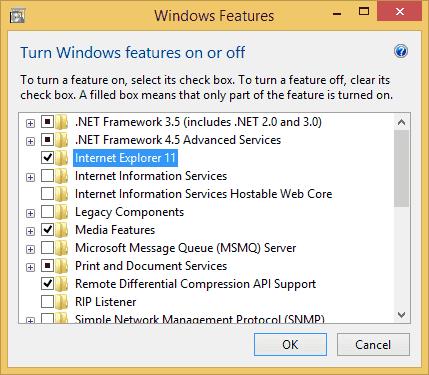
Įspėjime apie „Internet Explorer 11“ išjungimą pasirinkite „ Taip “.
Pašalinimo procesas prasidės atlikus šiuos veiksmus ir būsite paraginti iš naujo paleisti kompiuterį. Paleidus iš naujo, sistemoje nebus įdiegtos „Internet Explorer“ versijos.
Jei kada nors nuspręsite, kad norite, kad IE 11 būtų grąžintas į savo sistemą, tiesiog dar kartą pasiekite tą patį ekraną ir pažymėkite laukelį.
Jei „Microsoft Edge“ neaptinka galiojančio tinklalapio, kuriame lankotės, saugos sertifikato, jis jį užblokuos.
Kaip apsisaugoti Kyla problema, nes šis svetainių saugos sertifikato pranešimas nepasirodys lankantis svetainėse naudojant „Microsoft Internet Explorer“.
Visiškai išjunkite raginimą „Internet Explorer 11“, kad nustatytumėte jį kaip numatytąją naršyklę, kai vartotojas pirmą kartą ją naudoja.
„Internet Explorer 11“ pašalinimas iš „Microsoft Windows 10“ yra šiek tiek sudėtingas. Ši pamoka gali padėti.
Užblokuokite arba leiskite „Internet Explorer 11“, skirta „Windows 10“, priimti visus slapukus arba nustatykite, kad būtų leista konkretus jų rinkinys, naudojant šią mokymo programą.
Kur IE11 galite pasiekti „JavaScript“ nustatymus? Su mūsų mokymo programa parodysime, kur.
Kryžminės nuorodos gali padaryti jūsų dokumentą daug patogesnį naudoti, gerai organizuotą ir prieinamą. Šiame gide sužinosite, kaip sukurti kryžmines nuorodas „Word“.
Norite sužinoti, kaip integruoti ChatGPT į Microsoft Word? Šiame gide parodoma, kaip tai padaryti naudojant ChatGPT for Word priedą, per 3 paprastus žingsnius.
Ar jums reikia suplanuoti periodinius susitikimus MS Teams su tais pačiais komandos nariais? Sužinokite, kaip nustatyti periodinį susitikimą Teams.
Laikykite talpyklą išvalytą savo „Google Chrome“ naršyklėje naudojant šiuos žingsnius.
Spotify gali būti erzinantis, jei jis automatiškai atsiveria kiekvieną kartą, kai paleidžiate savo kompiuterį. Išjunkite automatinius paleidimus naudodami šiuos žingsnius.
Ar nuolat matote „Atsiprašome, negalėjome jūsų prijungti“ klaidą MS Teams? Išbandykite šiuos trikčių šalinimo patarimus, kad atsikratytumėte šios problemos dabar!
Šiuo metu Microsoft Teams Live Events neleidžia išjungti anoniminių klausimų. Net ir registruoti vartotojai gali siųsti anoniminius klausimus.
Čia rasite išsamius nurodymus, kaip pakeisti vartotojo agento eilutę Apple Safari naršyklėje „MacOS“.
Sužinokite, kaip ištaisyti OneDrive klaidos kodą 0x8004de88, kad galėtumėte vėl naudotis savo debesų saugykla.
Ar turite RAR failų, kuriuos norite konvertuoti į ZIP failus? Sužinokite, kaip konvertuoti RAR failą į ZIP formatą.














